视频版的教程在这里,也就2分钟
下面来说一下图文版的:
静态鼠标指针教程
1.下载并打开软件【CursorWorkshop】
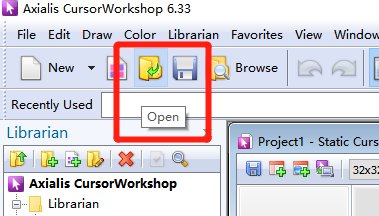
示意图
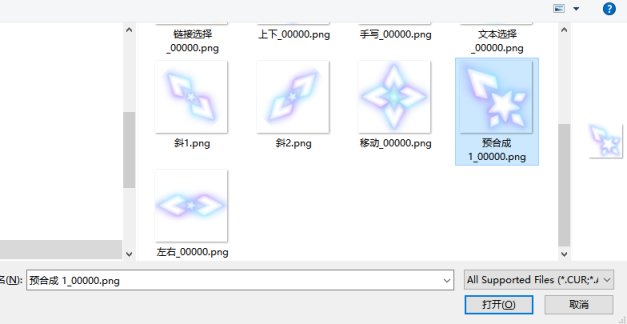
示意图
3.导入图片后点击左上角的以【此图像生成静态指针工程】
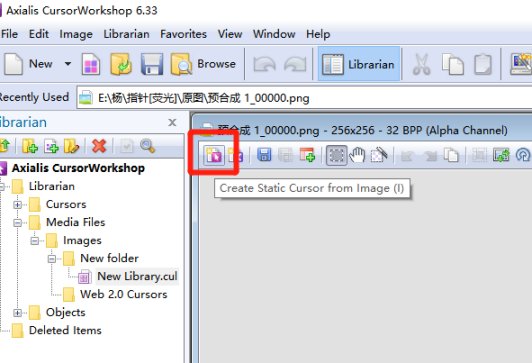
示意图
3.接下来会弹出工程设置,只把 32*32-RGB/A 格式勾上,其他格式都取消,再把下面的锐化设置点上,把调节点向左移动两三格(让图片边缘更柔和)
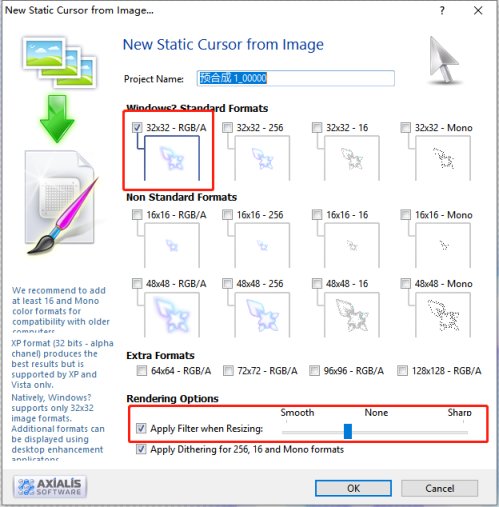
示意图
4.设置好后点击确定就进入了工程,点击【选择中心点】给指针设置中心点
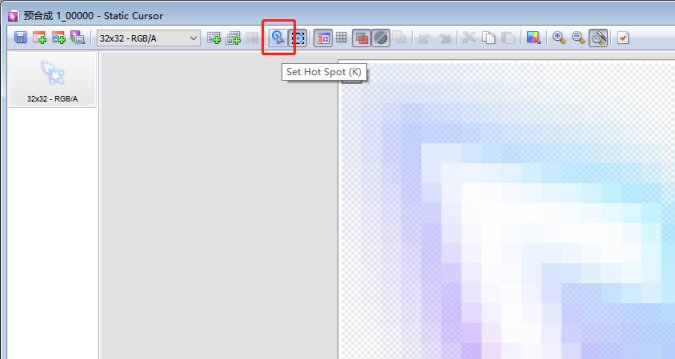
示意图
4.设置好中心点就点【保存】就可以生成静态鼠标指针文件了(cur格式)
接下来是
动态鼠标指针教程
1.下载并打开软件后,点击左上角【新建动态指针工程】
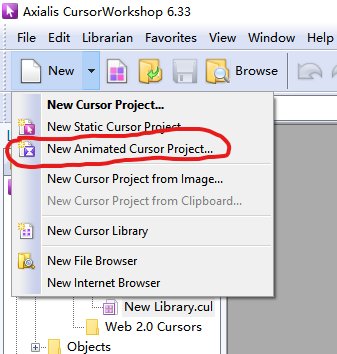
示意图
2.在弹出的工程设置里面选择RGBA-32bit和32*32,然后把图像数量改为60,每张图像的持续时间改为1,最后点击【确定】
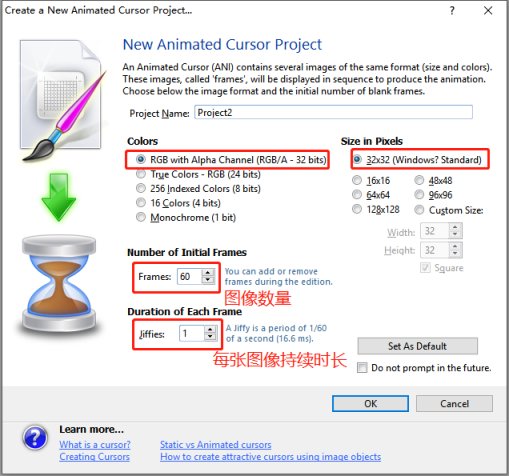
2.点击下方的空白图层1,把预先准备好的【图像序列】第一帧拉到软件里面打开,然后CTRL+C复制,复制完就关闭,然后按CTRL+A再CTRL+V,粘贴弹出的提示选择第二项,并把底下的不再提示勾上
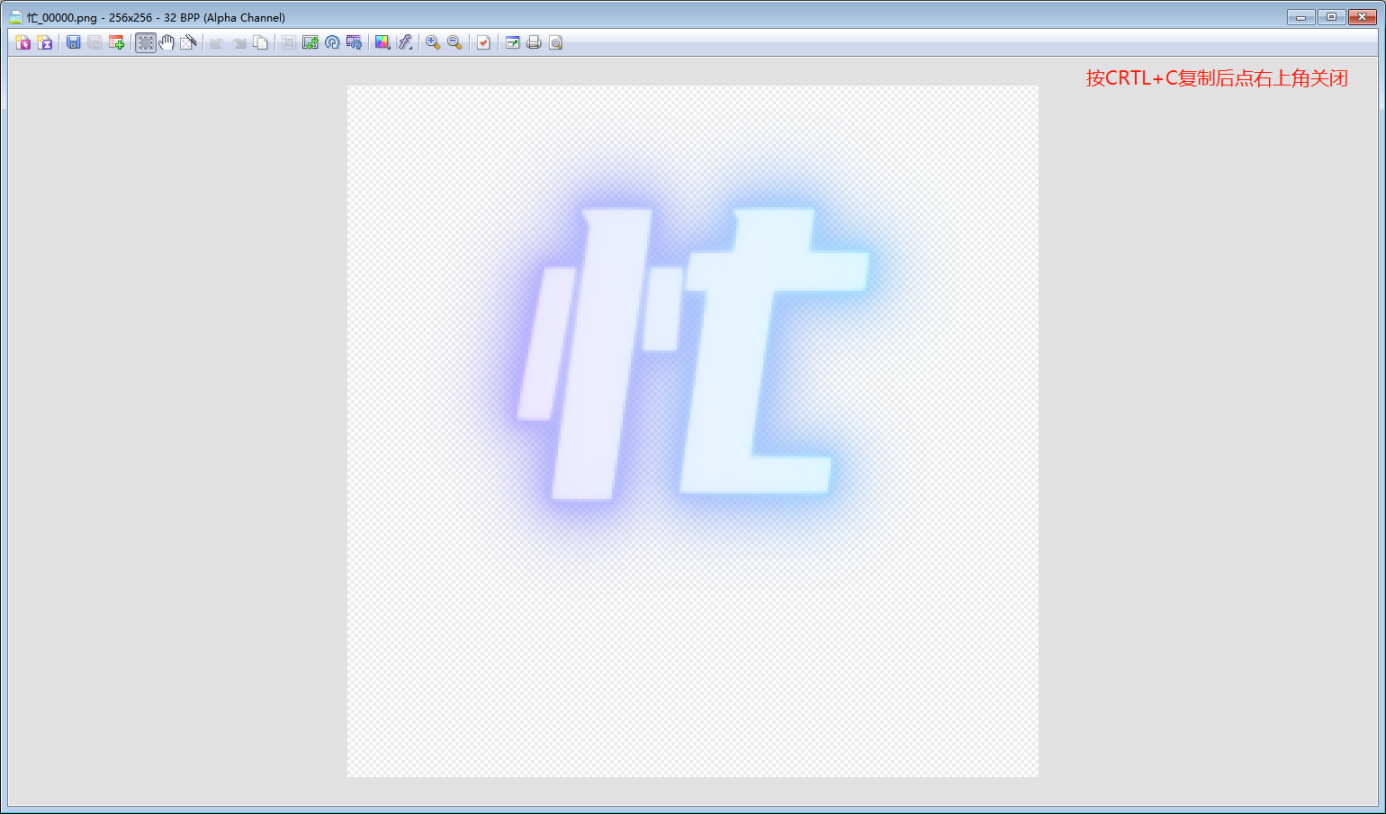
按CTRL+C复制图像后右上角关闭
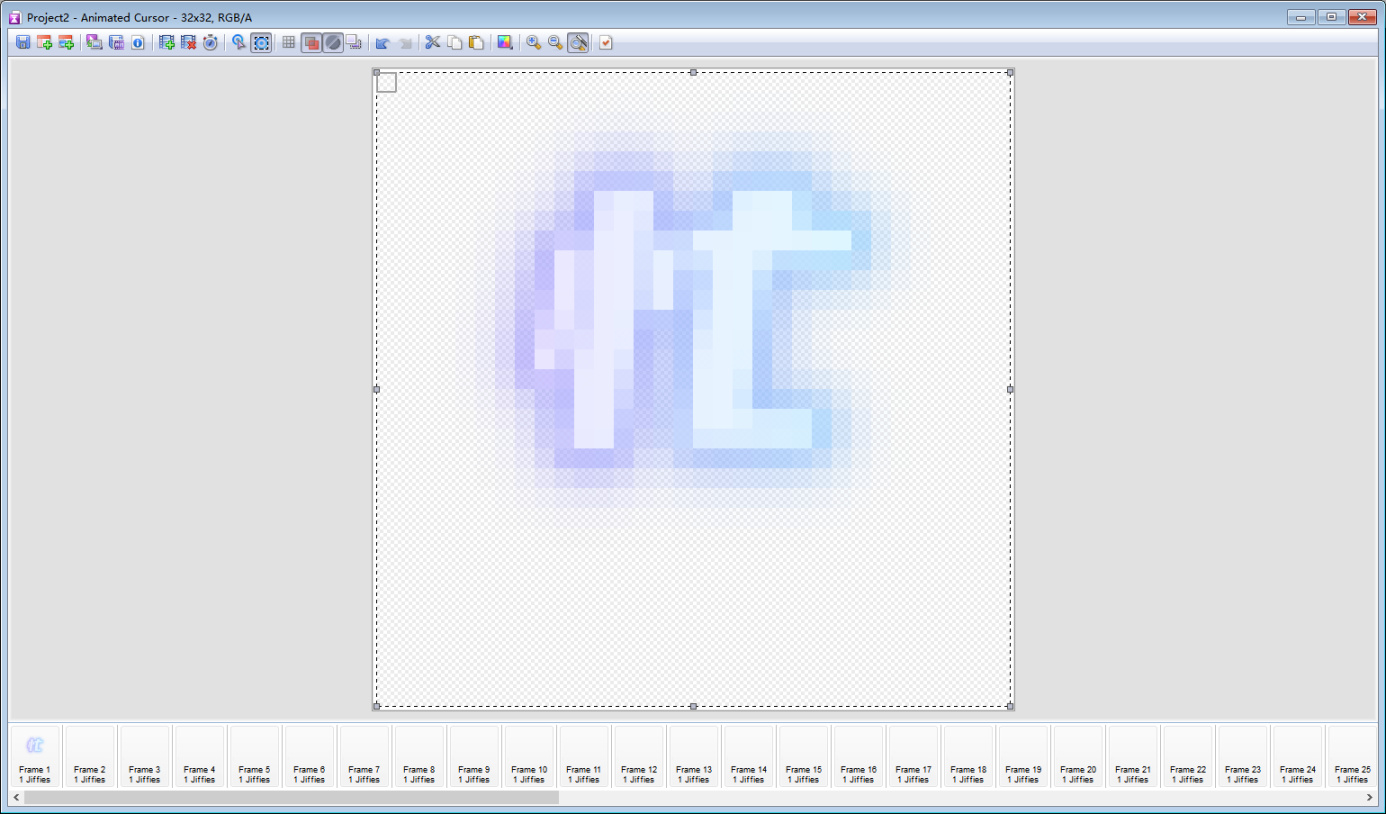
CTRL+A全选画面后CTRL+V粘贴图像
3.重复上面的操作,把对应的帧按顺序复制到对应的空白图像上,最后点击【设置中心点】再【保存】即可
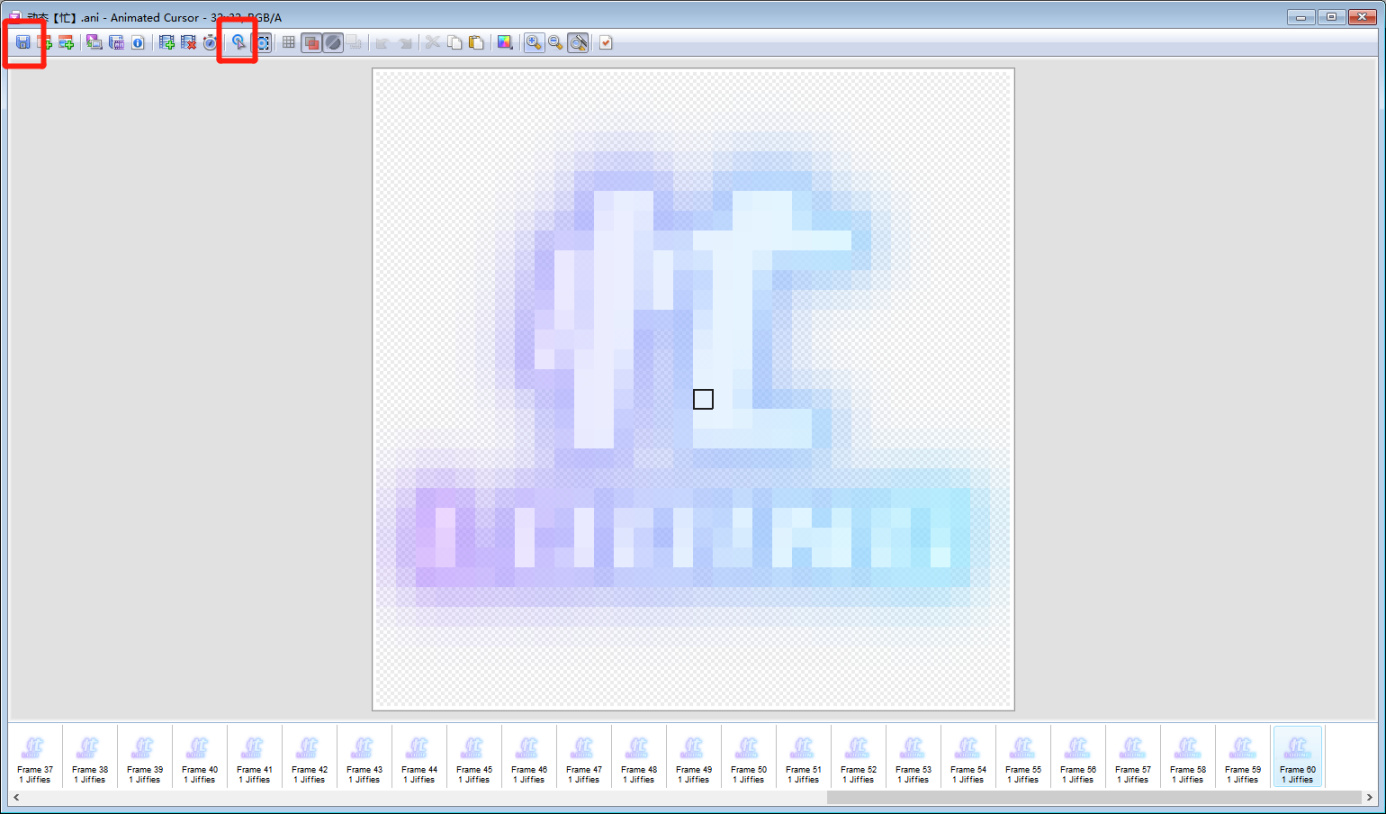
已经快要结束的画面
第一次做这种教程,希望大家能真的学会
#免责声明#
①本站部分内容转载自其它媒体,但并不代表本站赞同其观点和对其真实性负责。
②若您需要商业运营或用于其他商业活动,请您购买正版授权并合法使用。
③如果本站有侵犯、不妥之处的资源,请联系我们。将会第一时间解决!
④本站部分内容均由互联网收集整理,仅供大家参考、学习,不存在任何商业目的与商业用途。
⑤本站提供的所有资源仅供参考学习使用,版权归原著所有,禁止下载本站资源参与任何商业和非法行为,请于24小时之内删除!


